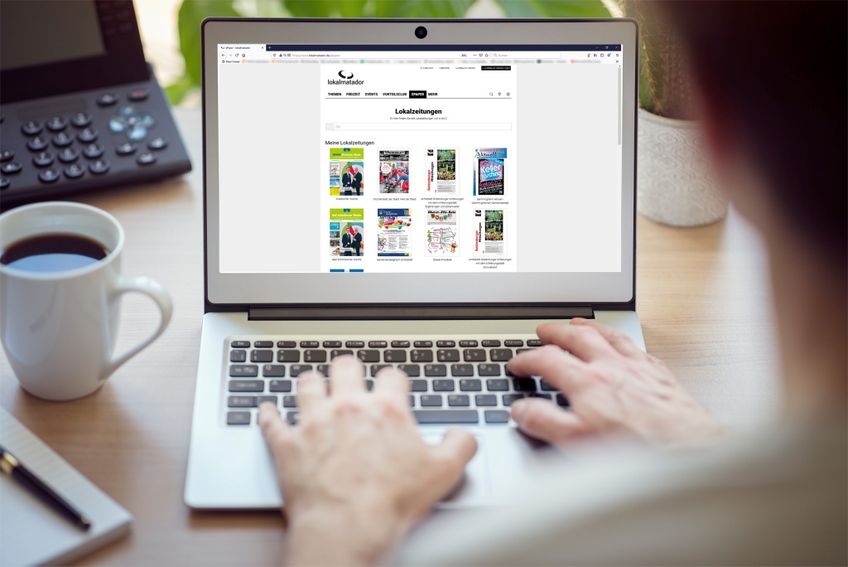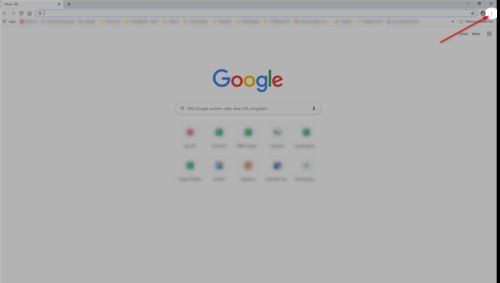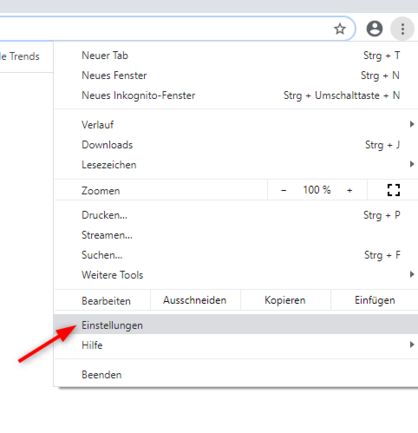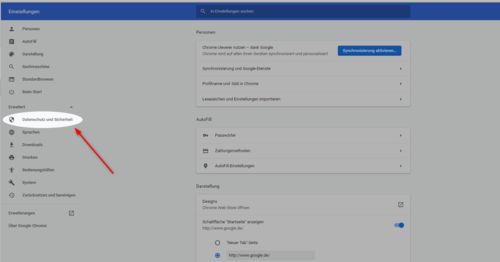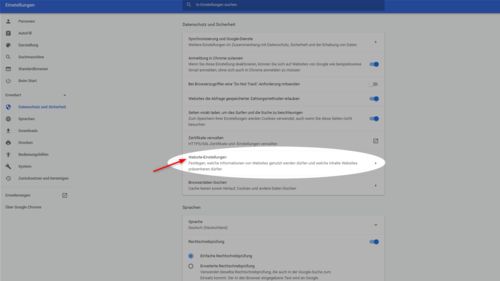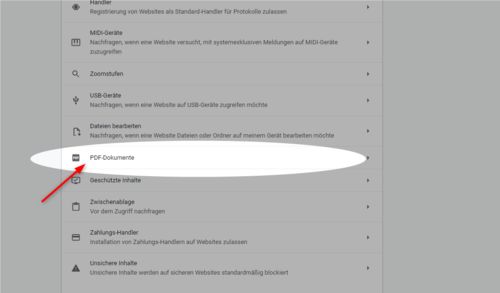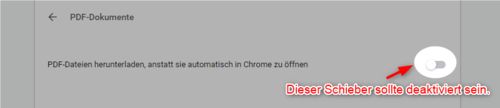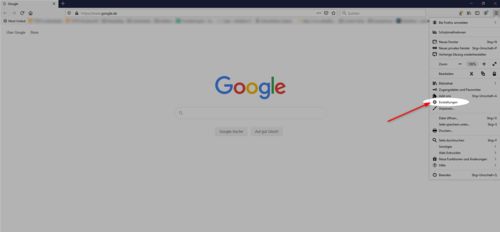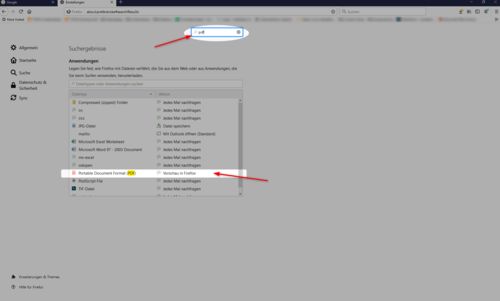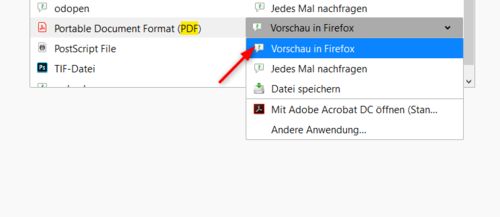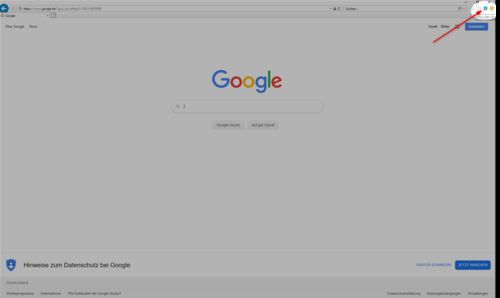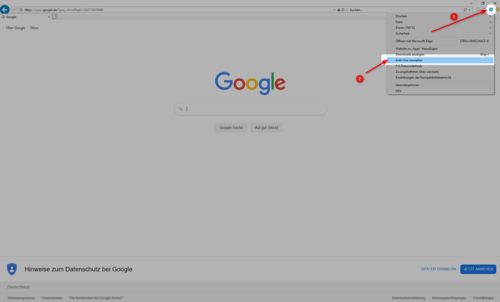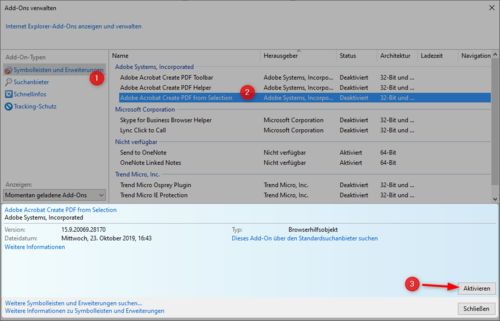Jeder Nutzer, der bereits ein NussbaumID Premium-Konto hat, kann sein ePAPER unter www.lokalmatador.de/epaper lesen. Hier werden die eigenen abonnierten Ausgaben unter „Meine Lokalzeitungen“ aufgeführt. Durch einen Klick auf das Vorschaubild der Lokalzeitung öffnet sich im Browserfenster die digitale Ausgabe im PDF-Format. Sie können in der PDF-Datei daraufhin direkt blättern und Ihr Amtsblatt oder Ihre Lokalzeitung lesen.
Ein PDF-Reader oder eine PDF-Lösung ist meist bei den aktuellen Browsern (Bsp. Google Chrome, Mozilla Firefox) vorinstalliert. Alternativ kann auch der Adobe Acrobat Reader installiert werden.
Wenn Sie nach dem Klick auf Ihre gewünschte Ausgabe (Kalenderwoche/Datum) das ePAPER dennoch nicht lesen können und sich das PDF nicht öffnet, liegt es eventuell auch an den Einstellungen Ihres Browsers.
Hilfestellung
Eine Hilfestellung, was Sie bei den gängigen Browsern dagegen unternehmen können, geben wir Ihnen im Folgenden.
Google Chrome
- Im Browser-Fenster oben rechts öffnen Sie das Menü. Dies ist dargestellt durch drei untereinanderstehende Punkte.
- Hier wählen Sie den Menüpunkt „Einstellungen“ aus. Im Bereich „Erweitert“ klicken Sie den Untermenüpunkt „Datenschutz und Sicherheit“ an.
- Danach öffnen Sie die Website-Einstellungen. Hier kann man unter „PDF-Dokumente“ die Einstellungen verwalten.
- Der Schieber sollte grau hinterlegt und somit deaktiviert sein, damit sich das ePAPER automatisch öffnet und Sie es lesen können. Durch einen Klick auf den Schieber können Sie die Einstellung anpassen. Danach können Sie das Browser-Fenster wieder schließen.
Mozilla Firefox
- Im Browser-Fenster oben rechts öffnen Sie das Menü. Dies ist dargestellt durch drei horizontale Striche.
- Hier wählen Sie den Menüpunkt „Einstellungen“ aus. Suchen Sie danach über das Suchfeld oben rechts „PDF“ und klicken Sie unter den Anwendungen auf „Portable Document Format (PDF)“.
- In der Spalte „Aktion“ stellen Sie über das Auswahlmenü (Dropdown) auf "Vorschau in Firefox“ um. Danach können Sie das Browser-Fenster wieder schließen.
Internet Explorer
- Öffnen Sie das Menü – dargestellt durch ein Zahnrad – rechts oben und wählen den Unterpunkt „Add-Ons verwalten“.
- Unter dem Punkt „Symbolleisten und Erweiterungen“ können Sie in der Liste „Adobe PDF-Reader“ auswählen und diesen unten im Detailbereich durch Klick auf den jeweiligen Button „Aktivieren“.